
Ilman suojausta lapsesi altistuvat kaikenlaisille riskeille ja vaaroille verkossa. Jopa käyttämällä reitittimesi tarjoamia perusturvaominaisuuksia , et todennäköisesti tee niin paljon kuin pystyisit, missä Windowsin lapsilukko tulee esiin.
Microsoft alkoi tarjota lapsilukkoa Windows Vistalla ja on parantanut niitä asteittain jokaisen uuden version kanssa. Windows 7: n lapsilukko on melko yksinkertainen, mutta se on tehokas ja paljon parempi kuin ei mitään. Plus, niitä voidaan käyttää OpenDNS: n kaltaisten tuotteiden kanssa verkkosivustojen ja verkkotoiminnan suodattamiseen .
Se on sellainen mielenrauha, jota tarvitset, ja lapsilukon käyttäminen on loistava tapa ainakin pysyä ajan tasalla kotiverkossasi tapahtuvasta. Tässä artikkelissa puhumme lyhyesti käyttäjätilien oikeasta käyttöönotosta ja sitten yksityiskohtaisesti Windows 7: een paistetuista lapsilukosta.
Käyttäjätilien merkitys
Haluat aina varmista, että jokaisella käyttäjällä on oma tili ja heille on määritetty oikea tilityyppi. Et esimerkiksi halua, että lapsillasi on järjestelmänvalvojan tilejä, heillä on ehdottomasti oltava vakiotilit, jotka estävät käyttäjiä asentamasta sovelluksia ja tekemästä muutoksia asetuksiin ilman järjestelmänvalvojan oikeuksia.
Käytä järjestelmänvalvojan tilejä varoen
Kun määrität ensisijaisen Windows-profiilisi ensimmäisen kerran, se on järjestelmänvalvojan tili. Tämän jälkeen tietokoneellasi on aina vähintään yksi järjestelmänvalvojan tili.
Järjestelmänvalvojan tili on samanlainen kuin pääkäyttäjän käyttöoikeus, eli kuka tahansa, jolla on järjestelmänvalvojan oikeudet, voi tehdä mitä haluaa: asentaa ohjelmiston, muuttaa asetuksia ja yleensä sekoittaa asioita, jos hoitoa ei suoriteta. Tätä varten järjestelmänvalvojan tiliäsi tulisi käyttää vähän ja se olisi suojattava mukavalla, vahvalla salasanalla.
Suosittelemme, että asennat kaikki haluamasi ohjelmistot järjestelmääsi järjestelmänvalvojan tililläsi, ja kaikessa muussa tapauksessa käytä vakiotiliä. Tästä eteenpäin, jos haluat tehdä muutoksia, kuten asentaa uuden sovelluksen, voit nostaa vakiotiliäsi hetkeksi kirjoittamalla järjestelmänvalvojan salasanasi.
Vakiotilit päivittäiseen käyttöön
Tavalliset tilit ovat kuin admin-lite. Vakiotilien avulla voit käyttää tietokonetta normaalisti, mutta jos haluat muuttaa suojausasetuksia tai tehdä muutoksia, jotka vaikuttavat muihin käyttäjiin, sinun on annettava järjestelmänvalvojan salasana. Tavalliset tilit estävät myös tekemästä virheitä, kuten tärkeiden järjestelmätiedostojen poistamista.
Vakiotilin käyttämiseksi sinun on ensin luotava tai muunnettava tili järjestelmänvalvojan tiliksi. Se ei ole kovin vaikea prosessi, mutta meillä on siinä pieni mukava ohje, jos tarvitset apua .
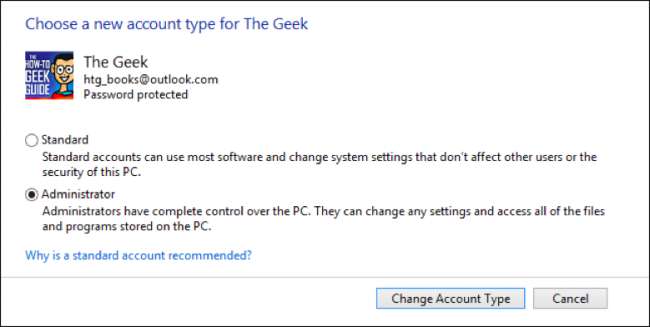
Ehkä olet luonut kaksi järjestelmänvalvojan tiliä, mutta lukiessasi tämän päätät, että haluat vain yhden. Voit avata Käyttäjätilit-ohjauspaneelin ja muuntaa minkä tahansa järjestelmänvalvojan tilin normaaliksi ja päinvastoin. Kun kaikki on sanottu ja tehty, suosittelemme käyttämään tavallista tiliä päivittäiseen käyttöön.
Tilapäisten vierailijoiden vierailutilit
Vierastiliä ei käytetä henkilökohtaisesti, ja perheenjäsenilläsi tulisi olla kaikki asianmukaiset vakiotilit, jotka on suojattu salasanoilla. Mutta jos sinulla on väliaikainen talon vieras tai sinun tarvitsee vain antaa jonkun käyttää tietokonettasi käyttää Internetiä, he voivat käyttää vierastiliä. Loppujen lopuksi sinun ei pitäisi jättää vierastiliä käyttöön, joten muista sammuttaa se, jos et tarvitse sitä.
Jos haluat keskustella perusteellisemmin kaikista Windows-tileihin liittyvistä asioista, suosittelemme, että tutustut tähän upeaan artikkeliin, jossa käsitellään käyttäjätilejä ja ryhmiä .
Tilien sitominen vanhempien valvontaan
Ennen kuin puhumme Windows 7: n lapsilukosta, meidän on selitettävä, kuinka tilit määritetään siten, että ne toimivat heidän kanssaan.
Aloita avaamalla lapsilukko ohjauspaneelista. Tässä kuvakaappauksessa näet, että kun avaat sen, tilisi näytetään. Sinulla voi olla paljon enemmän tilejä, ehkä yksi jokaiselle perheenjäsenelle. On tärkeää, että teet muutoksia muihin tileihin järjestelmänvalvojan tilillä.

Jos yrität tehdä sen tavallisella tilillä, sinua pyydetään antamaan järjestelmänvalvojan salasana aina, kun haluat tehdä mitään mielekästä. Se ei ole iso juttu, mutta se voi olla tuskaa jonkin ajan kuluttua, joten on helpompaa tehdä tämä kaikki järjestelmänvalvojana.
Lapsilukko sisältyy Windows 7: een
Kun avaat lapsilukon ohjauspaneelista Windows 7: ssä, näet luettelon tileistäsi. Valitsemme vakiokäyttäjämme Windows 7 -tietokoneellamme ja User Controls -näyttö avautuu.
Ensimmäinen asia, jonka sinun pitäisi tehdä, on todella ottaa käyttöön lapsilukko, jolloin voit asettaa rajoituksia peleille ja sovelluksille sekä asettaa aikarajoja järjestelmän käytölle.

Jos et välitä siitä, mitä he katsovat verkossa, tai sinulla on muita keinoja hallita verkkoyhteyksiä, se saattaa olla sinulle tarpeeksi. Vaihtoehtoisesti voit poistaa verkkoselaimen käytöstä sallimalla ja estämällä tietyt ohjelmat -vaihtoehdolla, mutta se näyttää olevan jonkin verran äärimmäistä, koska useimmat lapset käyttävät Internetiä tutkiakseen akateemisia opintojaan.
Paras vaihtoehto asennuksen ulkopuolella
Perheen turvallisuus
, on käyttää valvontavaihtoehtoa, kuten
OpenDNS
.
Määräaikojen asettaminen tietokoneen käytölle
Määräajat ovat suuria, koska monien vanhempien tärkein valitus on, että heidän lapsensa ovat aina tietokoneillaan, toisinaan heidän arvosanojensa, perhesuhteidensa ja sosiaalisten piirejensä vahingoksi. Siitä huolimatta, jos haluat pienentää tietokoneen käyttöoikeutta kenellekään järjestelmän käyttäjälle, aikarajat ovat loistava tapa saavuttaa tämä.
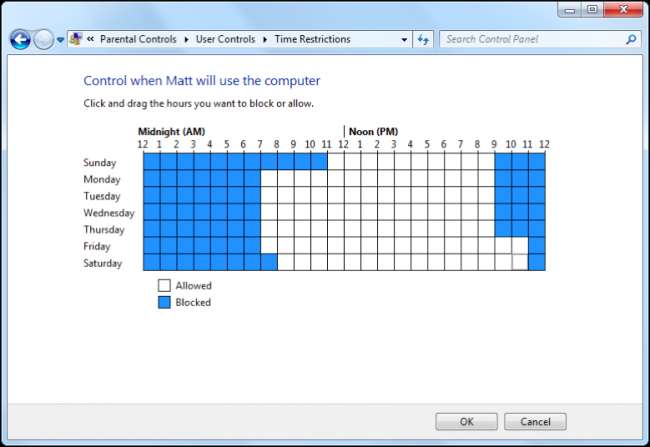
Määräaikojen asettaminen on erittäin helppoa. Valitse aikalohkot, joiden aikana haluat estää pääsyn. Esimerkiksi edellisessä kuvakaappauksessa sallimme pääsyn koulupäivinä ja öisin, mutta annamme heidän pelata tietokoneella muutaman ylimääräisen tunnin perjantai- ja lauantai-iltaisin.
Tietysti aikarajoitukset riippuvat tilanteestasi ja käyttäjän tarpeista, mutta on hienoa, että sinulla on tällainen hallinta tarvittaessa. Huomaa, että voit rajoittaa käyttöä tunnin välein vain Windows 7: ssä (Windows 8.1: ssä voit määrittää pääsyn puolen tunnin lisäyksiin).
Pelisäätimillä voit rajoittaa pelaamista
Jos sinulla on nuoria, jotka pitävät videopeleistä, voi olla vaikea tietää, mitä he pelaavat. Nykyään monet pelit ovat täynnä väkivaltaa, rienauksia ja seksuaalista sisältöä, joka on monissa tapauksissa äärimmäisen realistista ja graafista.
Voit vähentää suurta osaa tästä riskistä ottamalla käyttöön pelin ohjaimet. Pelin hallinta riippuu luokituksista, joten jos joku yrittää asentaa ja pelata peliä, joka ei sovi asetuksiisi, hänellä ei ole onnea.
Määritä pelin luokitustaso napsauttamalla "Aseta pelin luokitus" ja voit valita, kuinka tiukat tai löysät rajoitukset ovat.
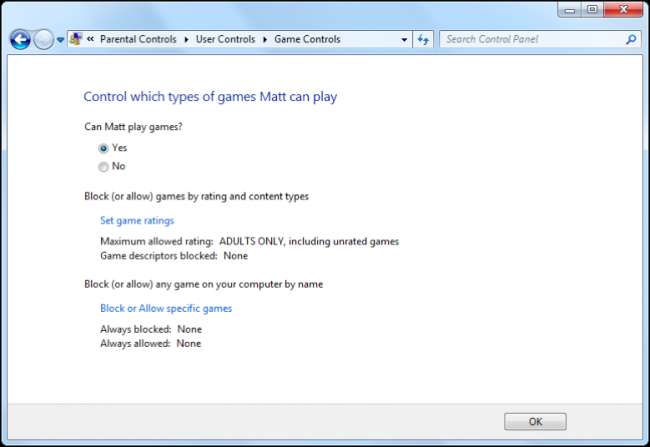
Oletuksena olet, että teet tämän Entertainment Software Ratings Boardin (ESRB) luokitusten mukaan, vaikka voit halutessasi valita toisen luokitusjärjestelmän. Huomaa, että voit myös estää pelejä, joilla ei ole luokitusta, mikä on mukavaa, koska jos pelillä ei ole luokitusta, se voi tietysti sisältää kaikenlaista sisältöä.
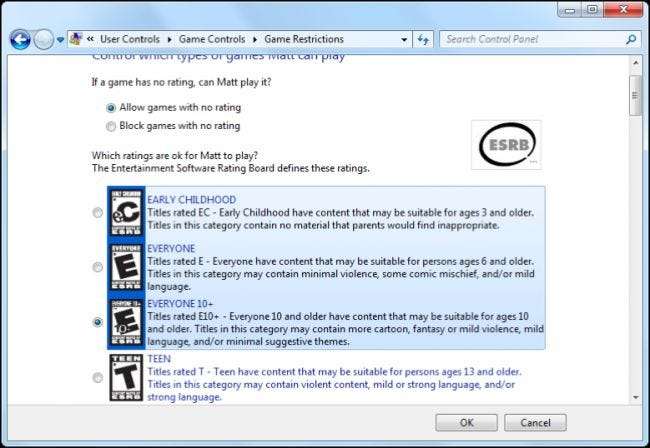
Voit myös napsauttaa "Estä tai salli tietyt pelit" peleille, jotka haluat ohittaa ottamasi luokitusjärjestelmän. Alla olevassa kuvakaappauksessa näet, että voit jättää pelin noudattamaan luokitusta tai nimenomaisesti estää tai sallia tietyt otsikot.
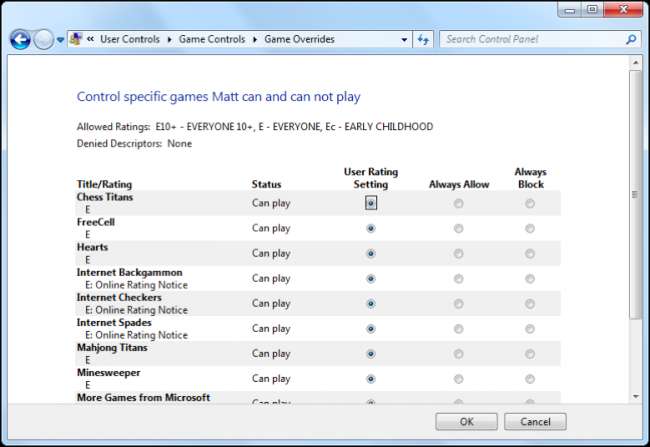
Vaikka et välitä niin paljon vanhempien lastesi pelistä, pelin ohjaimet ovat silti loistava tapa hillitä pelin pelaamista, jos siitä tulee ongelma, esimerkiksi jos kotitehtäviä ja askareita ei tehdä. Voit estää nämä pelit ilman, että sinun on estettävä kokonaan tietokoneen käyttöä, mikä on tehokas kompromissi, koska kotitehtävät ovat usein riippuvaisia Googlesta ja Wikipediasta.
Rajoitusten asettaminen ei-toivotuille sovelluksille
Lopuksi, Windows 7 antaa sinun rajoittaa ohjelmia vain määrättyihin käyttäjiin, joten voit hallita tai tasoittaa sovellusten luvattoman käytön, kuten edellä mainitun verkkoselaimen eston, tai estää kaikki sovellukset paitsi Word ja Chrome, joten keskitytään tutkimukseen ja kirjoittamiseen .
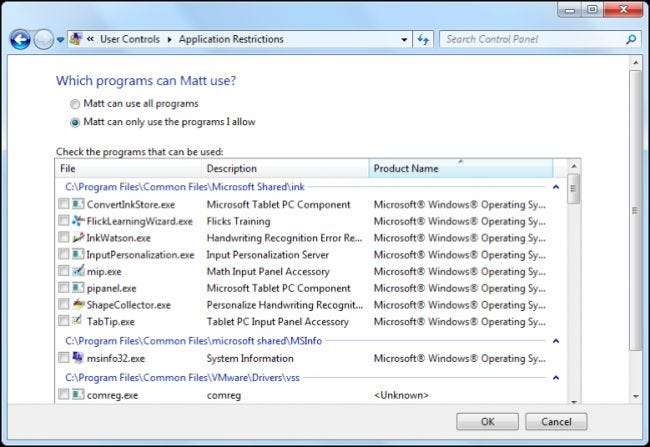
Sovellusrajoitusten soveltaminen on tarpeeksi helppoa. Ota vain vaihtoehto käyttöön ja valitse sitten ohjelmat, jotka haluat nimenomaisesti sallia. Kun olet valmis, napsauta "OK" ja sinut palataan lapsilukon asetusnäyttöön, jossa voit sitten tarkistaa toimintasi.
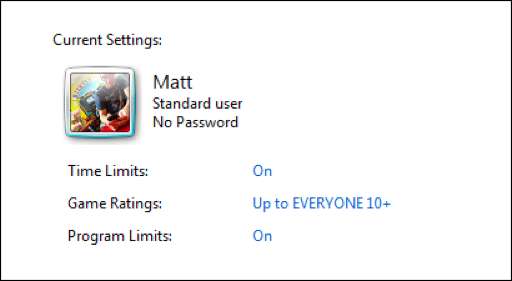
Lapsilukon pääkäyttäjien näyttö näyttää nyt muutokset. Näet nyt, että käyttäjä "Matt" on vakiokäyttäjä, jolla on lapsilukko päällä, salasanaa ei ole asetettu, aika- ja ohjelmarajat ovat käytössä ja pelin luokitukseksi on asetettu "Kaikki 10+".
Salasanoista puhuminen
Haluamme harpata tätä, mutta olisimme pahoillamme, jos emme muistuttaisi, että on viisasta ajatus, että salasanasi ovat kaikilla tileilläsi, myös lapsesi käyttämillä. Sen vakiokäyttäjän "Mattilla", jolla ei ole salasanaa, pitäisi olla iso ei-ei.

Kuinka tai jos otat käyttöön salasanakäytännön, on täysin sinun tehtäväsi, muista, että jos sinulla on huonosti suojattu järjestelmänvalvojan tili, kuka tahansa, joka käyttää kyseistä tiliä, voi muuttaa tai poistaa salasanoja, muuttaa asetuksiasi ja asentaa haluamansa.
Lasten kannalta salasanat ovat tärkeitä tiedostojen suojaamisen lisäksi hyvien tietoturvatottumusten lisäämiseksi. Käytä hetki tutustu tähän artikkeliin käyttäjätilien ja salasanojen suojaamisesta Windowsissa jos haluat oppia lisää.
Pidä kiinni siitä tai päivitä
Verrattuna moniin nykyään saatavilla oleviin suosittuihin lapsilukkopaketteihin, Windows 7: n paketit ovat tosin Spartan, mutta he saavat työn aikaan, varsinkin jos vaatimukset ovat perustason tai jos käytä niitä yhdessä reitittimen suojausominaisuuksien kanssa tai OpenDNS: n kanssa .
LIITTYVÄT: Reitittimen käyttäminen (erittäin) kotiverkon perheen turvallisuuteen
Jos tarvitset jotain, jolla on tehokkaampia ominaisuuksia, sinun kannattaa käyttää ladattava Family Safety -paketti , joka luultavasti herättää kysymyksen, miksi ei vain käyttää perheen turvallisuutta?
Ensinnäkin lapsilukko Windows 7: ssä on paikallinen, joten sinun ei tarvitse käyttää verkkoselainta niiden toteuttamiseen. Family Safety siirtyy online-käyttöliittymään, joka vaatii Internet-yhteyden raporttien ja tilastojen tarkasteluun, asetusten muuttamiseen, käyttäjien lisäämiseen ja muuhun. Lisäksi monille käyttäjille perheen turvallisuus voi olla hieman ylenmääräinen, joten Windows 7: n lapsilukko voi olla riittävä.
Jos käytät tai aiot asentaa Windows 8.1: n (tai tulevan Windows 10: n), sinulla ei ole muuta vaihtoehtoa, perheen turvallisuus on vakiona. Tämä ei ole huono asia, Perheturvallisuus on todella tehokas tuote. Valitettavasti se on itsessään aihe ja se on parasta jättää tulevaan artikkeliin.
Sillä välin haluaisimme kuulla sinusta edelleen ajatuksiasi ja tunteitasi siitä, miten perhettäsi voidaan parhaiten suojella. Napsauta keskustelufoorumillemme ja jätä kommentti.







